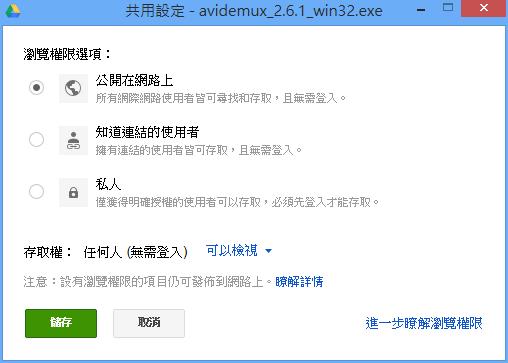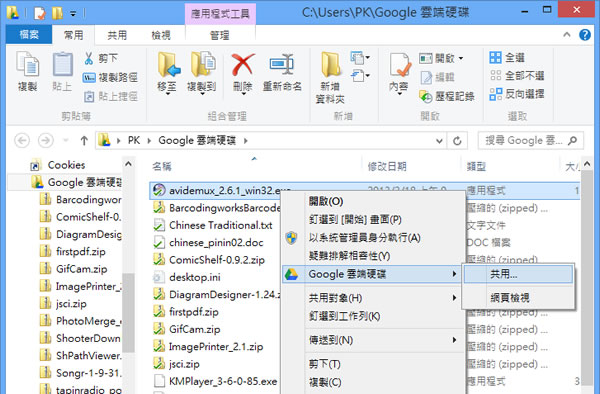
「雲端」產品真是越做越方便,也越來越貼近操作習慣,以「Google 雲端硬碟」來說,除了可以同步本機與雲端硬碟內的資料夾內檔案外,現在也可以直接在本機電腦內設定檔案分享,操作模式同透過瀏覽器的操作方式,不但可以設定分享的權限,亦可取得分享的網址。
如何透過本機電腦直接設定「Google 雲端硬碟」內的檔案分享?
1.安裝 PC 版 Google 雲端硬碟並登入。
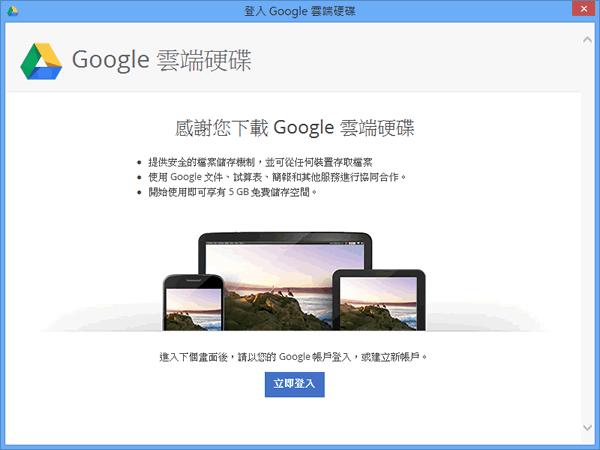
2.在 Google 雲端硬碟內,利用滑鼠右鍵點擊要分享的檔案,點擊[共用]。
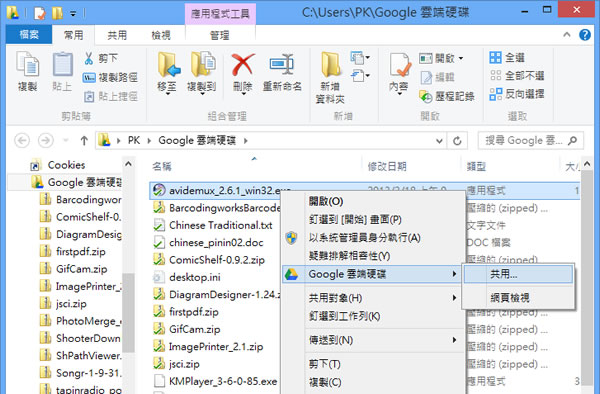
3.在出現的設定視窗中,預設是不共用的,可點擊[變更...]。
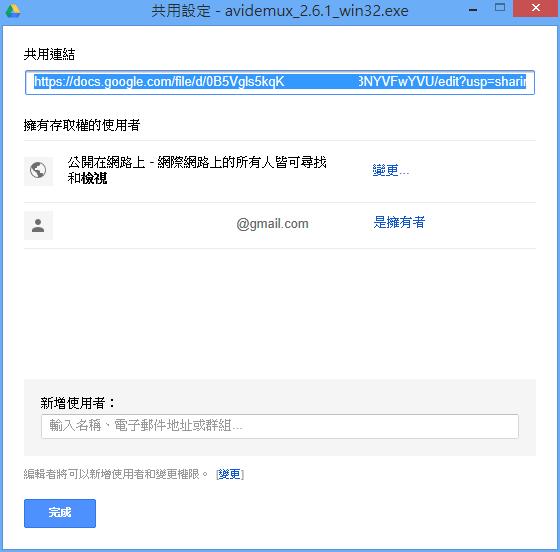
4.接下來便可變更瀏覽權限,完成後,記得按下[儲存]。